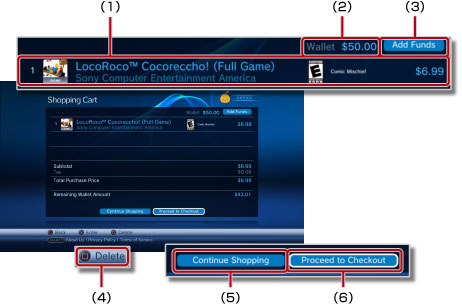PlayStation®Network > Downloading (purchasing) products
Downloading (purchasing) products
Preuzimanje (kupovanje) proizvoda
Kako biste mogli koristiti ovu značajku, možda ćete morati ažurirati sistemski softver.
Možete preuzeti (uz naknadu ili besplatno) proizvode kao što su igrice, dodatne stavke za igre ili video sadržaj dostupan u  (PlayStation®Store). Kako biste koristili
(PlayStation®Store). Kako biste koristili  (PlayStation®Store), najprije morate stvoriti PlayStation®Network račun.
(PlayStation®Store), najprije morate stvoriti PlayStation®Network račun.
1. |
Odaberite |
||||||||||||
|---|---|---|---|---|---|---|---|---|---|---|---|---|---|
2. |
Odaberite stavke koje želite preuzeti (uz naknadu ili besplatno) s |
||||||||||||
3. |
Odaberite [Add to Cart].
|
||||||||||||
4. |
Za prikaz sljedećeg zaslon pritisnite [View Cart]. Možete vidjeti stavke u svojoj košarici.
|
||||||||||||
5. |
Odaberite [Proceed to Checkout]. |
||||||||||||
6. |
Odaberite [Confirm Purchase]. |
||||||||||||
7. |
Odaberite stavku za preuzimanje. |
Savjeti
- Proizvodi dostupni u
 (PlayStation®Store) razlikuju se ovisno o zemlji ili regiji. Imajte na umu da možete pristupiti jedino do
(PlayStation®Store) razlikuju se ovisno o zemlji ili regiji. Imajte na umu da možete pristupiti jedino do  (PlayStation®Store) za zemlju ili regiju vašeg PlayStation®Network računa.
(PlayStation®Store) za zemlju ili regiju vašeg PlayStation®Network računa. - Informacije o vrstama proizvoda koje možete preuzeti (uz naknadu ili besplatno) s
 (PlayStation®Store) i uslugama nakon kupnje možete pronaći na SCE web-mjestu za vašu regiju.
(PlayStation®Store) i uslugama nakon kupnje možete pronaći na SCE web-mjestu za vašu regiju. - Ako u koraku 3 odaberete [Buy Now] za stavku koju kupujete, možete preskočiti stranicu s košaricom i odmah ići na zaslon potvrde kupovine (korak 6). Ako na PlayStation®Network korisničkom računu imate informacije o kreditnoj kartici, sredstva će se automatski dodati ako u lisnici nema dovoljno sredstava za kupovinu.
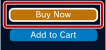
- Ako odaberete [Download] za besplatnu stavku (korak 3), preskočit ćete stranicu s košaricom i otići izravno na zaslon za preuzimanje (korak 7).
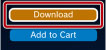
- Ako ID za prijavu (adresa e-pošte) nije ispravan (ili ako adresa e-pošte nije valjana), nećete primiti poruku s potvrdom. Prilikom registracije ID-a za prijavu koristite valjanu adresu e-pošte na koju možete primati poruke. Za promjenu ID-a za prijavu otiđite do dijela
 (PlayStation®Network), a zatim odaberite
(PlayStation®Network), a zatim odaberite  (Account Management) >
(Account Management) >  (Account Information) > [Sign-In ID (E-mail Address)]. Slijedite upute na zaslonu kako biste napravili promjenu.
(Account Information) > [Sign-In ID (E-mail Address)]. Slijedite upute na zaslonu kako biste napravili promjenu. - Određene sadržaje preuzete (kupljene) s
 (PlayStation®Store) mogu koristit jedino uređaji aktivirani pomoću PS3™ sustava, poput drugog PS3™ sustava ili PSP™ sustava. Za aktiviranje ili deaktiviranje uređaja odaberite
(PlayStation®Store) mogu koristit jedino uređaji aktivirani pomoću PS3™ sustava, poput drugog PS3™ sustava ili PSP™ sustava. Za aktiviranje ili deaktiviranje uređaja odaberite  (Account Management) u dijelu
(Account Management) u dijelu  (PlayStation®Network) na početnom izborniku, a zatim odaberite
(PlayStation®Network) na početnom izborniku, a zatim odaberite  (System Activation). Za dovršetak radnje slijedite upute na zaslonu.
(System Activation). Za dovršetak radnje slijedite upute na zaslonu. - Kada se
 prikaže na zaslonu za vrijeme preuzimanja, možete izvoditi i druge radnje dok preuzimanje traje. Odaberite
prikaže na zaslonu za vrijeme preuzimanja, možete izvoditi i druge radnje dok preuzimanje traje. Odaberite  kako biste se vratili na prethodni zaslon dok preuzimanje traje. Pojedinosti potražite
kako biste se vratili na prethodni zaslon dok preuzimanje traje. Pojedinosti potražite  (Network) >
(Network) >  (Download Management) > [Background Download] u ovom priručniku.
(Download Management) > [Background Download] u ovom priručniku. - Ukoliko se prilikom preuzimanja na zaslonu prikaže
 , možete reproducirati videodatoteku za vrijeme preuzimanja. Kad odaberete
, možete reproducirati videodatoteku za vrijeme preuzimanja. Kad odaberete  ,
,  (PlayStation®Store) će se zatvoriti i pokrenut će se reprodukcija videodatoteke.
(PlayStation®Store) će se zatvoriti i pokrenut će se reprodukcija videodatoteke.